X(旧Twitter)を利用していると、時折「ページの読み込みに失敗しました」というエラーメッセージが表示されることがあります。
このエラーは様々な原因で発生し、対処法もいくつかあります。
本記事では、X(旧Twitter)の「ページの読み込みに失敗しました」エラーの原因と具体的な対処法について詳しく解説します。
この記事を読むことで、エラー発生時に迅速かつ的確に対応できるようになりますので、ぜひ参考にしてください。
- X(旧Twitter)で「ページの読み込みに失敗しました」エラーが発生する原因
- 「ページの読み込みに失敗しました」エラーが表示されるタイミングと状況
- X(旧Twitter)の「ページの読み込みに失敗しました」エラーを解決する方法
- X(旧Twitter)の「ページの読み込みに失敗しました」エラーが発生した場合のネットワークチェック
- X(旧Twitter)アプリをアップデートして「ページの読み込みに失敗しました」エラーを解消する
- X(旧Twitter)の「ページの読み込みに失敗しました」エラー時に試すブラウザ操作
- アカウントロックが原因で「ページの読み込みに失敗しました」エラーが発生する場合
- まとめ:X(旧Twitter)の「ページの読み込みに失敗しました」エラーの原因と対処法
X(旧Twitter)で「ページの読み込みに失敗しました」エラーが発生する原因
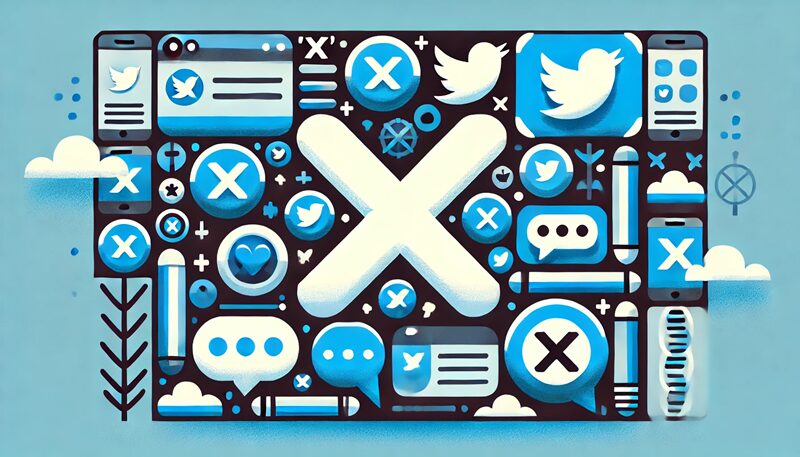
「ページの読み込みに失敗しました」エラーが発生する原因は多岐にわたります。
以下に主な原因を詳しく紹介します。
ネットワーク接続の問題
最も一般的な原因の一つは、ネットワーク接続の問題です。
インターネットの接続が不安定な場合、Xのページを正常に読み込むことができなくなります。
特にWi-Fiの接続が途切れがちだったり、モバイルデータ通信が不安定な環境ではこのエラーが発生しやすくなります。
具体的には以下のような状況が考えられます:
- Wi-Fiルーターの設定に問題がある
- ネットワーク帯域が混雑している
- モバイルデータ通信の信号が弱い
- VPNの使用による接続の遅延
これらの問題が発生した場合、ネットワーク設定の見直しや接続の再確認が必要です。
Xサーバーの障害
Xのサーバー側に問題が発生している場合も、ページの読み込みに失敗することがあります。
サーバーがダウンしている、または過負荷状態にあると、ユーザーはページを正常に読み込むことができません。
このような場合、以下の状況が考えられます:
- 定期メンテナンスによるサーバー停止
- 突発的なアクセス増加による過負荷
- サイバー攻撃によるサーバー障害
- システム更新による一時的な停止
サーバー側の問題は、ユーザー側では解決が難しいため、しばらく時間を置いてから再試行することが必要です。
アプリのバグ
Xアプリ自体にバグがある場合も、ページの読み込みに失敗することがあります。
特にアプリの更新が滞っている場合や、最新バージョンに不具合がある場合にこの問題が発生します。
具体的には以下のような問題が考えられます:
- 未解決のバグが残っている古いバージョン
- 最新バージョンの新たなバグ
- アプリのキャッシュが原因となる問題
- 他のアプリとの競合による不具合
アプリのバグが原因の場合、最新バージョンへのアップデートや再インストールが有効です。
アカウントロック
ユーザーのアカウントがロックされている場合も、このエラーが表示されます。
不正アクセスやセキュリティ上の理由でアカウントがロックされると、ページの読み込みができなくなります。
以下のような状況でアカウントがロックされることがあります:
- 不正ログインの試行が検出された
- スパム行為が疑われた
- 不審なアクティビティが確認された
- Twitterポリシーに違反する行為があった
アカウントロックが原因の場合、Xの指示に従って認証手続きを完了させることが必要です。
「ページの読み込みに失敗しました」エラーが表示されるタイミングと状況
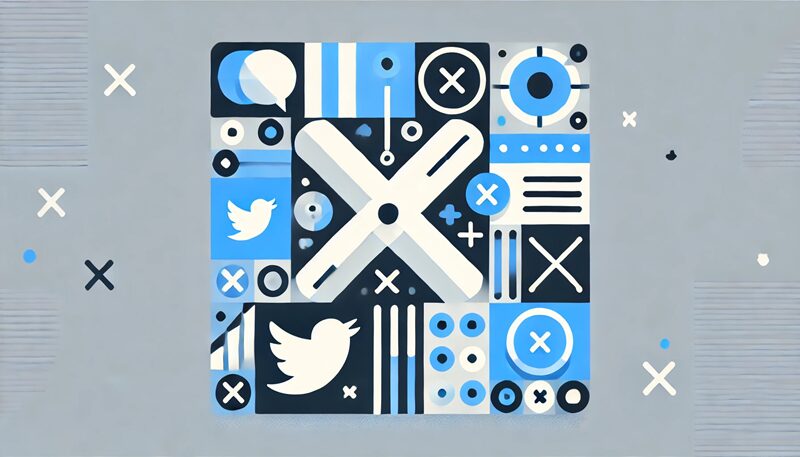
このエラーが表示されるタイミングや状況は様々です。
以下にいくつかの典型的なシナリオを詳しく紹介します。
ログイン画面での表示
ログインしようとした際に、このエラーが表示されることがあります。
ネットワーク接続が不安定だったり、サーバー側の問題が原因となることが多いです。
具体的には以下のような状況が考えられます:
- ユーザー名やパスワードの入力ミス
- 二段階認証の失敗
- セキュリティ設定によるログイン制限
- サーバーの一時的な応答停止
この場合、入力内容を再確認したり、別のネットワークを試すことが有効です。
アカウント作成時の表示
新規アカウントを作成する際にもこのエラーが発生することがあります。
特に、アカウント認証のプロセス中に問題が発生するケースが多いです。
以下のような原因が考えられます:
- 入力情報の不備やミス
- 既に使用されているメールアドレスや電話番号
- 認証コードの受信遅延
- サーバーの過負荷やメンテナンス
これらの問題が発生した場合、入力内容を再確認し、しばらく時間を置いてから再試行することが有効です。
認証画面での表示
アカウント認証が必要な場面でもこのエラーが表示されることがあります。
認証手続きが完了しないために、ページの読み込みに失敗するのです。
具体的には以下のような状況が考えられます:
- 認証コードが受信できない
- 認証プロセスがタイムアウトする
- 入力した認証情報が正しくない
- セキュリティソフトによるブロック
認証手続きを再度試みるか、サポートに連絡して解決を図る必要があります。
プロフィール変更時の表示
プロフィール情報を変更しようとした際にも、エラーが発生することがあります。
この場合、変更内容がセキュリティシステムに引っかかることが原因です。
具体的には以下のような問題が考えられます:
- 頻繁なプロフィール変更によるアカウントロック
- 不適切なコンテンツの設定
- セキュリティ設定による変更の制限
- サーバーの応答遅延
このような問題が発生した場合、変更内容を見直し、必要であればサポートに問い合わせることが有効です。
X(旧Twitter)の「ページの読み込みに失敗しました」エラーを解決する方法
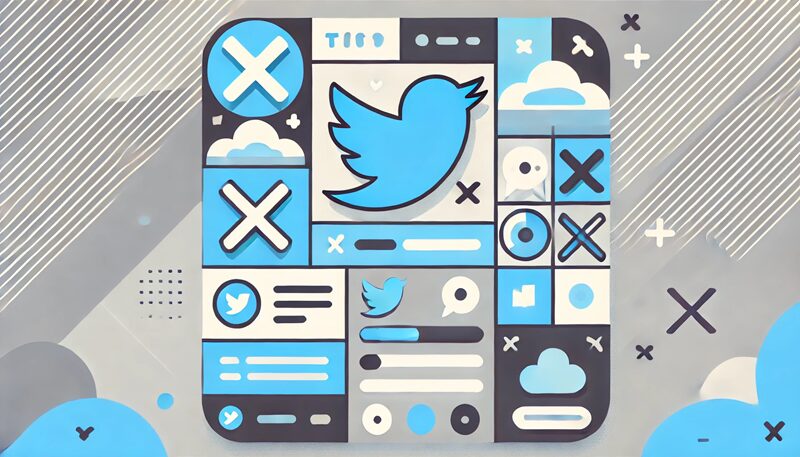
このエラーを解決するためには、いくつかの方法があります。
以下に主な対処法を詳しく紹介します。
アプリの再起動を試す
まず、Xアプリを一度閉じて再起動してみてください。
アプリの一時的な不具合であれば、再起動することで解決することがあります。
具体的な手順は以下の通りです:
- アプリを完全に終了する
- スマートフォンのメモリを解放するために他のアプリも終了する
- 数秒待ってから再度Xアプリを起動する
- 問題が解決したか確認する
再起動によって一時的なキャッシュやメモリの問題が解消されることがあります。
ネットワーク接続を確認する
ネットワーク接続が安定しているか確認しましょう。
Wi-Fiの接続状況をチェックし、必要であればモバイルデータ通信に切り替えるか、機内モードをオン・オフしてみてください。
具体的なチェックポイントは以下の通りです:
- Wi-Fiルーターの電源を一度オフにして再起動する
- 別のWi-Fiネットワークに接続してみる
- モバイルデータ通信をオンにして再試行する
- 機内モードをオンにして数秒後にオフにする
これらの方法でネットワーク接続の安定性を確認し、問題が解決するか試してみてください。
Xサーバーの状況を確認する
Xのサーバーに問題がないか確認しましょう。
他のユーザーも同様の問題を報告している場合、サーバー側の問題である可能性があります。
この場合、しばらく時間を置いてから再度試してみてください。
確認方法は以下の通りです:
- Twitterや他のSNSで障害報告がないか検索する
- Xの公式サポートアカウントの投稿を確認する
- ダウンディテクターなどのサービスでサーバー状況を確認する
- 他のユーザーのコメントや報告を参考にする
サーバー側の問題であれば、Xの運営からの情報を待つのが最良の対策です。
アカウントの認証を完了する
アカウントがロックされている場合は、認証手続きを完了させる必要があります。
認証手続きが完了すれば、エラーが解消されるはずです。
具体的な手順は以下の通りです:
- Xからの認証メールやSMSを確認する
- 指示に従って必要な情報を入力する
- セキュリティ質問に回答する場合は正確な情報を提供する
- 必要に応じて二段階認証を設定する
認証手続きが完了することで、アカウントの正常な利用が再開されます。
X(旧Twitter)の「ページの読み込みに失敗しました」エラーが発生した場合のネットワークチェック
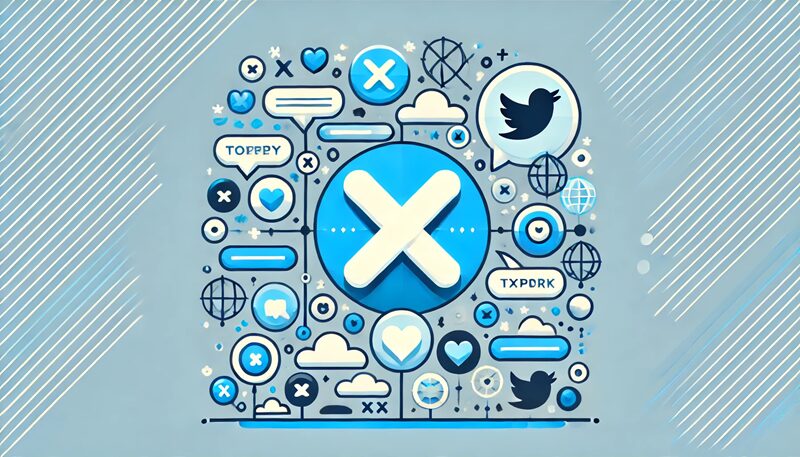
ネットワーク接続が原因でエラーが発生している場合、以下のチェックを行うことで問題を解決できることがあります。
Wi-Fi接続の確認
Wi-Fi接続が安定しているか確認しましょう。
ルーターの再起動や、別のWi-Fiネットワークに接続することも試してみてください。
具体的なチェックポイントは以下の通りです:
- Wi-Fiルーターの電源を一度オフにして数分後に再度オンにする
- ルーターの設定画面から接続状況を確認する
- Wi-Fiネットワークの混雑状況を確認し、可能であればチャンネルを変更する
- 別のWi-Fiネットワークに接続して動作を確認する
これにより、Wi-Fi接続の安定性を確認し、問題を特定することができます。
モバイルデータ通信の確認
モバイルデータ通信に問題がないか確認します。
必要であれば、Wi-Fiからモバイルデータ通信に切り替えてみてください。
具体的なチェックポイントは以下の通りです:
- モバイルデータ通信が有効になっているか確認する
- 通信制限がかかっていないか確認する
- キャリアの通信状態を確認し、問題がないか確認する
- 別のエリアで通信状況を確認する
モバイルデータ通信の状態を確認し、問題が解消されるか試してみてください。
機内モードのオン・オフ
一時的に機内モードをオンにし、再度オフにしてみてください。
これにより、ネットワーク接続がリセットされることがあります。
手順は以下の通りです:
- 設定メニューから機内モードをオンにする
- 数秒待ってから機内モードをオフにする
- 再度Wi-Fiやモバイルデータ通信に接続する
- Xアプリを再起動して動作を確認する
これにより、ネットワーク接続のリセットが行われ、問題が解消されることがあります。
ネットワークの再起動
ネットワーク自体の再起動を試してみてください。
ルーターの電源を一度切り、数分後に再度オンにします。
手順は以下の通りです:
- Wi-Fiルーターの電源を切る
- 数分待ってから再度電源を入れる
- ルーターの再起動が完了するまで待つ
- 再度Wi-Fi接続を確認し、Xアプリを起動する
これにより、ネットワーク設定のリセットが行われ、接続の安定性が改善されることがあります。
X(旧Twitter)アプリをアップデートして「ページの読み込みに失敗しました」エラーを解消する

アプリのバージョンが古い場合、エラーが発生しやすくなります。
最新バージョンにアップデートすることで解決できることがあります。
以下に具体的な手順を紹介します。
最新バージョンの確認方法
まず、アプリストアにアクセスして、Xアプリの最新バージョンがリリースされているか確認してください。
手順は以下の通りです:
- App Store(iOSの場合)またはGoogle Play(Androidの場合)を開く
- 検索バーに「X」または「Twitter」と入力して検索する
- アプリのページを開き、最新バージョンの情報を確認する
- 「アップデート」ボタンが表示されている場合はタップする
これにより、最新バージョンがインストールされているか確認できます。
アプリストアでの手動アップデート
自動アップデートがオフになっている場合は、手動でアップデートを行います。
アプリストアでXアプリのページを開き、「アップデート」ボタンをタップしてください。
手順は以下の通りです:
- App StoreまたはGoogle Playを開く
- 検索バーに「X」または「Twitter」と入力して検索する
- アプリのページを開き、「アップデート」ボタンをタップする
- アップデートが完了するまで待つ
手動アップデートを行うことで、最新のバグ修正や機能改善が反映されます。
自動アップデート設定の確認
自動アップデートが有効になっているか確認しましょう。
設定がオフになっている場合は、有効にしておくことで、常に最新バージョンを利用できます。
手順は以下の通りです:
- スマートフォンの設定メニューを開く
- 「iTunes & App Store」(iOS)または「Google Playストア」(Android)を選択する
- 「自動ダウンロード」の項目で「アップデート」をオンにする
- Wi-Fi接続時にのみアップデートする設定も確認する
これにより、アプリが常に最新バージョンに保たれ、エラーの発生を防ぐことができます。
X(旧Twitter)の「ページの読み込みに失敗しました」エラー時に試すブラウザ操作
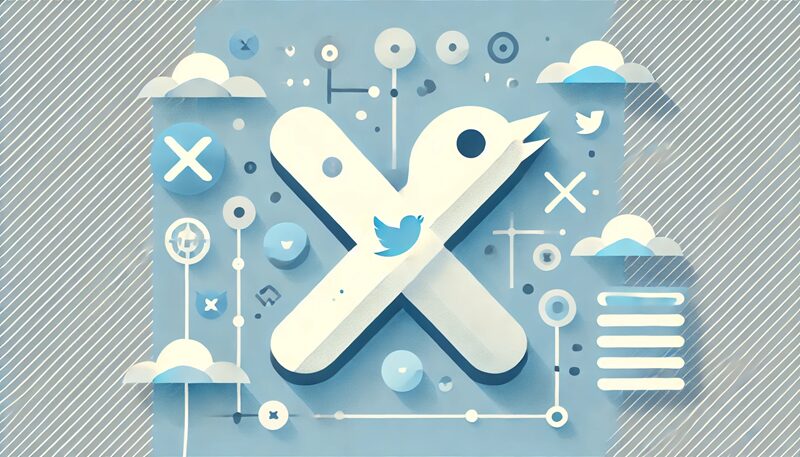
アプリでエラーが解消しない場合、ブラウザを利用することで解決できることがあります。
以下の方法を試してみてください。
ブラウザ版Xでのログイン
アプリでのログインがうまくいかない場合は、ブラウザ版Xにログインしてみてください。
SafariやChromeなどのブラウザを利用して、Xの公式サイトにアクセスし、ログインを試みます。
手順は以下の通りです:
- 使用しているブラウザを開く
- Xの公式サイト(twitter.com)にアクセスする
- ユーザー名またはメールアドレスとパスワードを入力してログインする
- 認証が必要な場合は指示に従って手続きを完了する
ブラウザ版でのログインが成功すれば、アプリの問題が解消されることがあります。
ブラウザのキャッシュクリア
ブラウザのキャッシュが原因でエラーが発生することがあります。
ブラウザの設定からキャッシュをクリアしてみてください。
手順は以下の通りです:
- ブラウザの設定メニューを開く
- 「履歴」または「プライバシーとセキュリティ」を選択する
- 「キャッシュをクリア」または「閲覧データの削除」を選択する
- キャッシュ、Cookie、およびサイトデータを削除する
- 再度Xの公式サイトにアクセスしてログインする
キャッシュクリアにより、ブラウザの動作が改善され、問題が解決することがあります。
別のブラウザでの試行
現在使用しているブラウザに問題がある場合、別のブラウザを試してみてください。
複数のブラウザをインストールしている場合、他のブラウザでログインを試みます。
手順は以下の通りです:
- 別のブラウザ(例:Chrome、Firefox、Safari)をインストールする
- 新しいブラウザを開く
- Xの公式サイトにアクセスする
- ユーザー名とパスワードを入力してログインする
別のブラウザで試すことで、特定のブラウザに依存する問題を回避することができます。
ブラウザの再インストール
ブラウザに問題がある場合は、ブラウザを一度アンインストールして再インストールすることも効果的です。
手順は以下の通りです:
- 現在使用しているブラウザをアンインストールする
- App StoreまたはGoogle Playストアから再インストールする
- 再インストール後、ブラウザを開き、Xの公式サイトにアクセスする
- 再度ログインを試みる
再インストールにより、ブラウザの設定がリセットされ、正常に動作することが期待できます。
アカウントロックが原因で「ページの読み込みに失敗しました」エラーが発生する場合

アカウントロックが原因でエラーが発生している場合は、以下の手続きを行うことで解決できることがあります。
ロック解除手続きの方法
アカウントがロックされている場合は、Xからの指示に従ってロック解除手続きを行います。
認証メールやSMSを確認し、指示に従って操作を行ってください。
具体的な手順は以下の通りです:
- Xから送られてくる認証メールやSMSを確認する
- メールまたはSMS内のリンクをクリックする
- 必要な情報を入力して認証手続きを完了する
- アカウントが正常に復旧するまで待つ
これにより、アカウントロックが解除され、正常に利用できるようになります。
認証情報の確認と更新
認証情報が古い場合は、最新の情報に更新してください。
メールアドレスや電話番号を確認し、必要であれば変更します。
手順は以下の通りです:
- アカウント設定メニューを開く
- 「メールアドレス」や「電話番号」の項目を選択する
- 最新の情報に更新する
- 認証手続きを再度行う
最新の認証情報を提供することで、アカウントの安全性が高まり、ロック解除がスムーズに進みます。
アカウントの安全対策
アカウントの安全を保つために、二段階認証を設定し、パスワードを定期的に変更することをおすすめします。
また、不審なログインがないか定期的に確認することも重要です。
具体的な対策は以下の通りです:
- 二段階認証を有効にする
- 定期的にパスワードを変更する
- 不審なログイン通知を確認する
- アカウントアクティビティを定期的にチェックする
これらの対策を講じることで、アカウントのセキュリティを強化し、エラーの発生を防ぐことができます。
まとめ:X(旧Twitter)の「ページの読み込みに失敗しました」エラーの原因と対処法
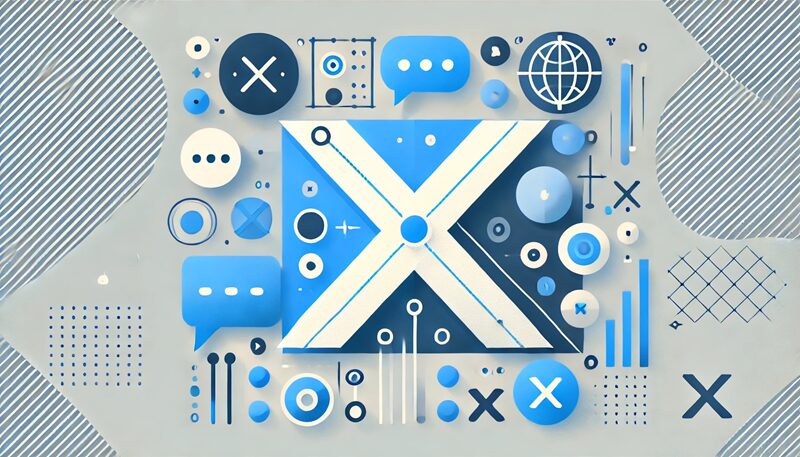
「ページの読み込みに失敗しました」エラーは、ネットワーク接続の問題やサーバーの障害、アプリのバグ、アカウントロックなど、様々な原因で発生します。
これらの原因に対処するためには、アプリの再起動やネットワークの確認、ブラウザ版でのログイン、認証手続きの完了など、複数の対処法を試す必要があります。
エラーが発生した際は、この記事で紹介した対処法を参考にして、問題を解決してください。
定期的なアカウントのメンテナンスやセキュリティ対策を講じることで、エラーの発生を未然に防ぐことも可能です。










